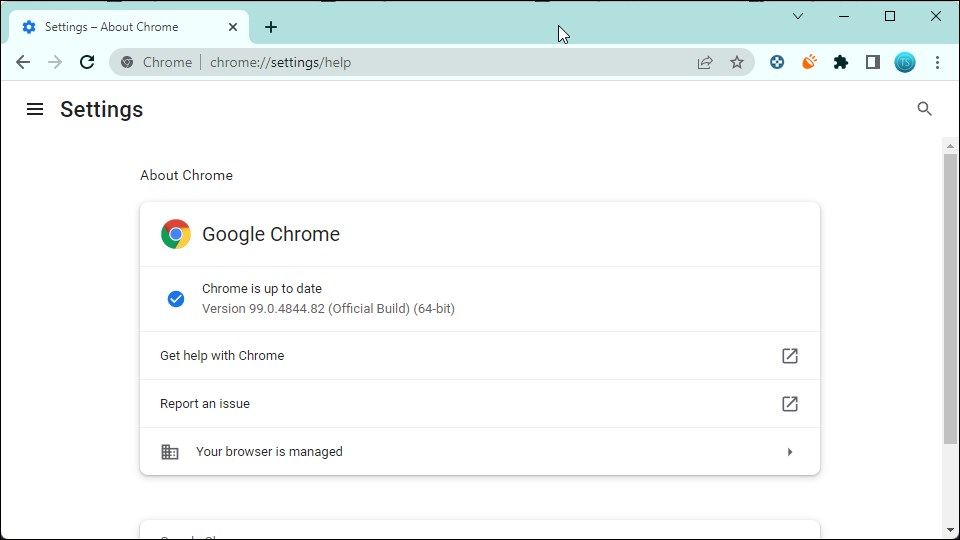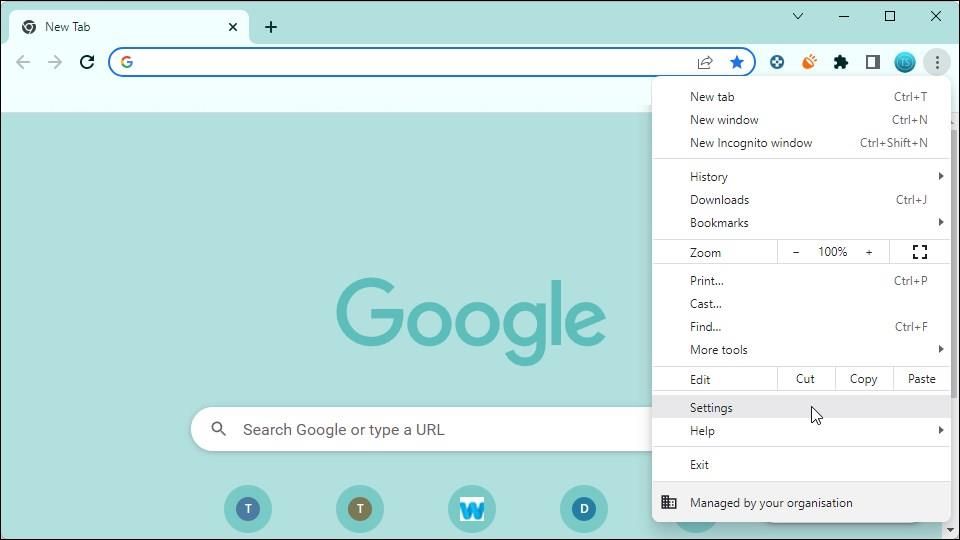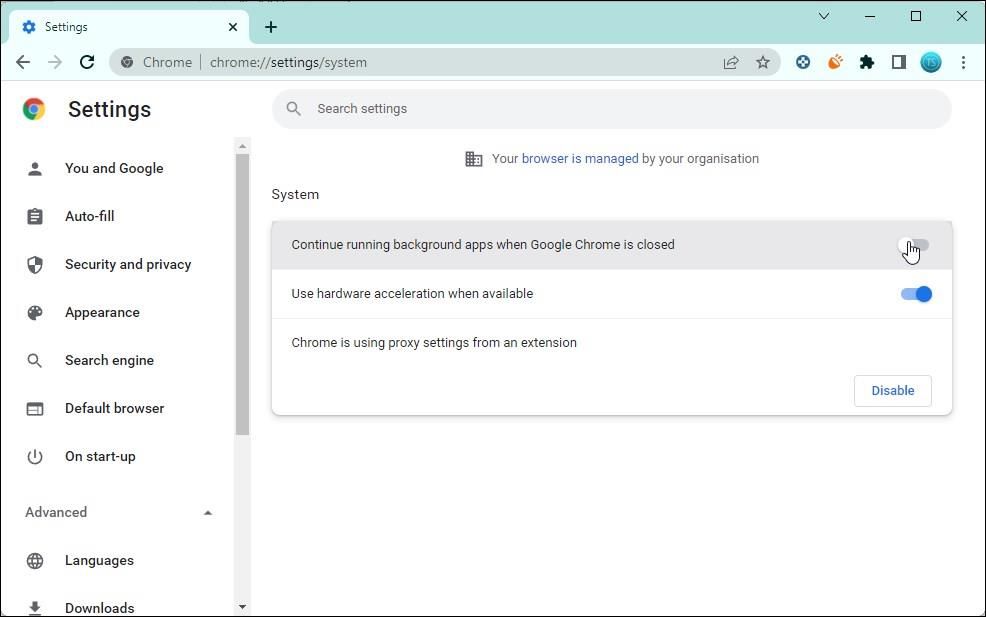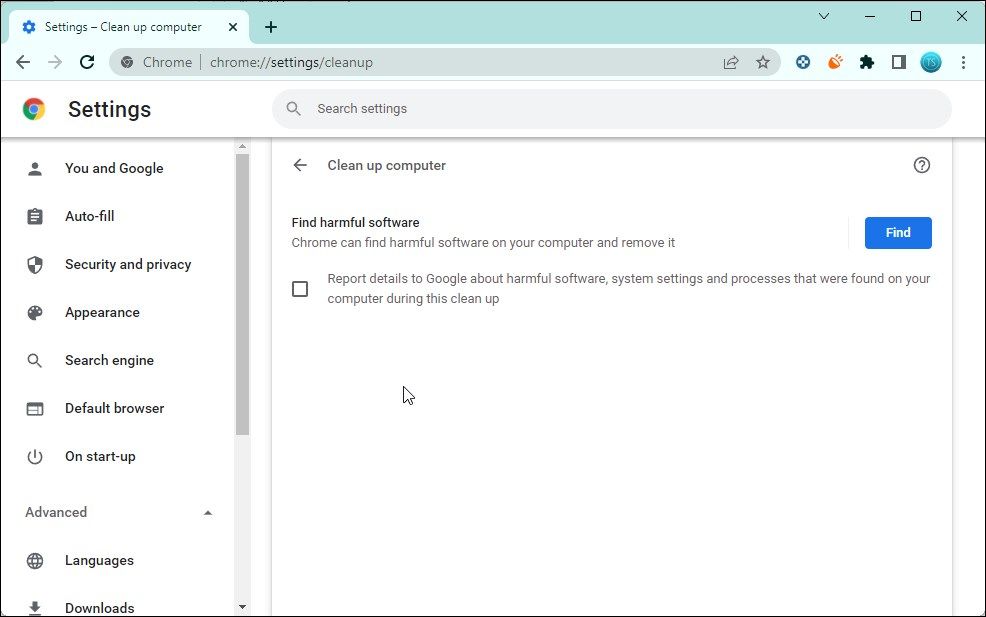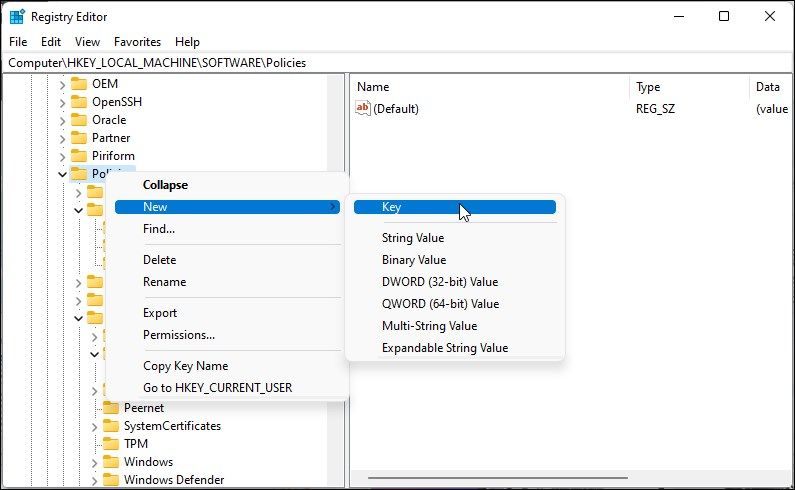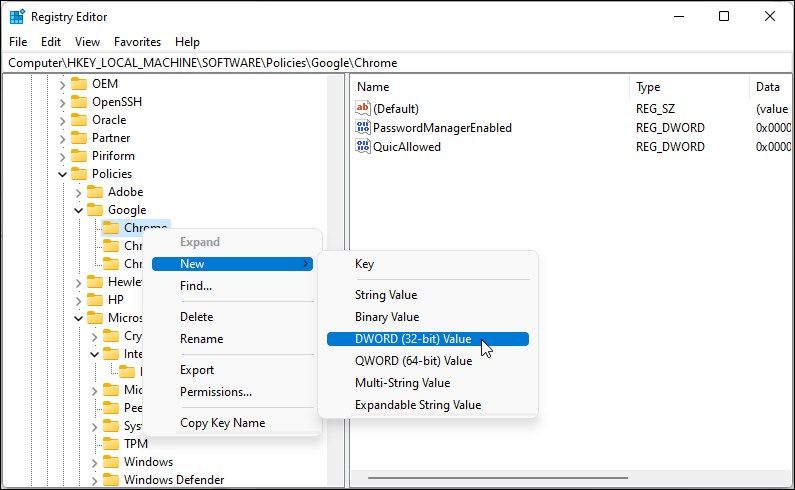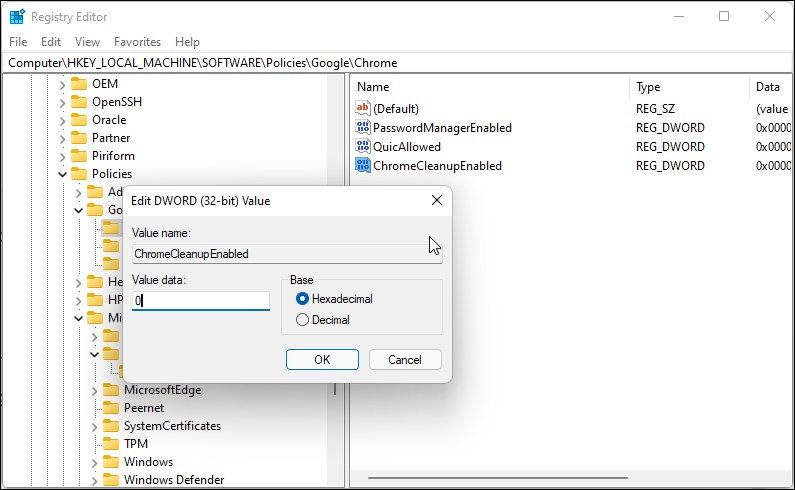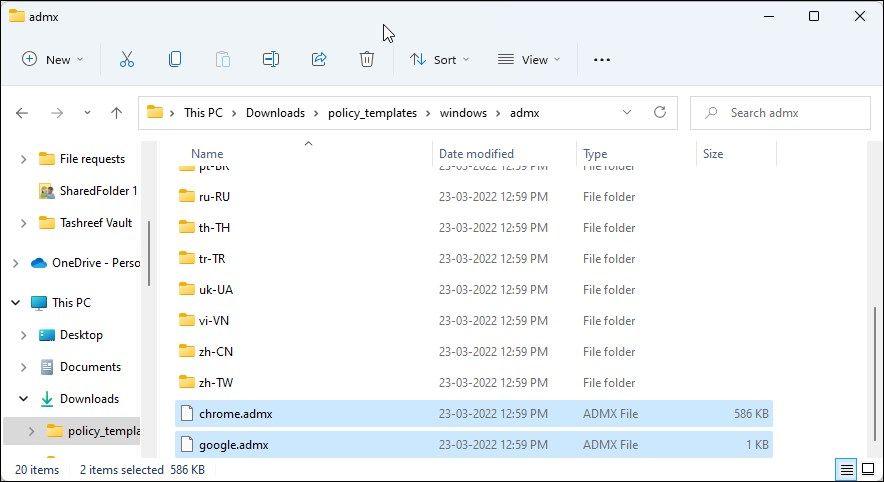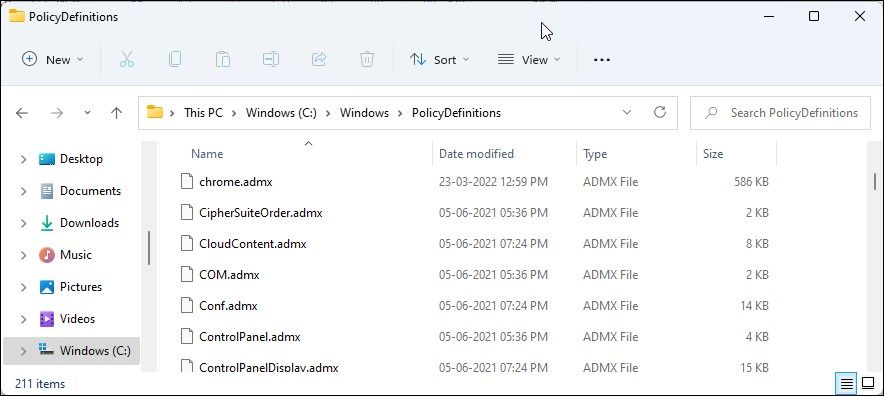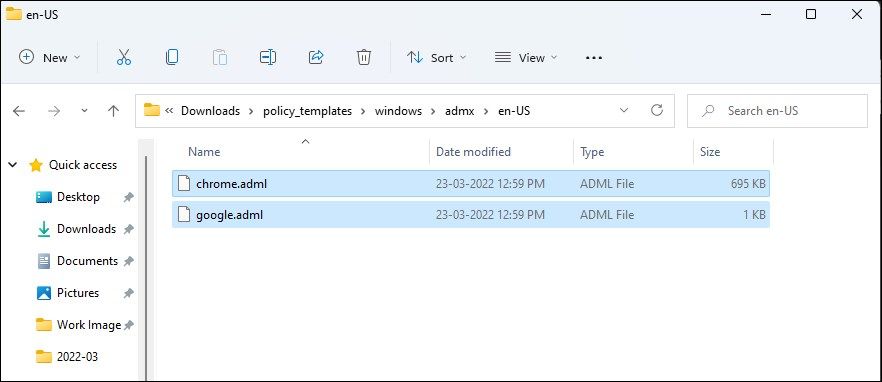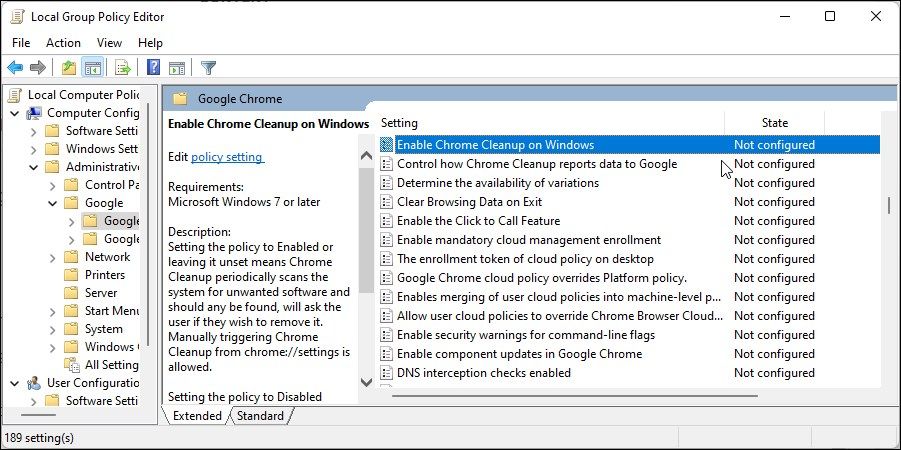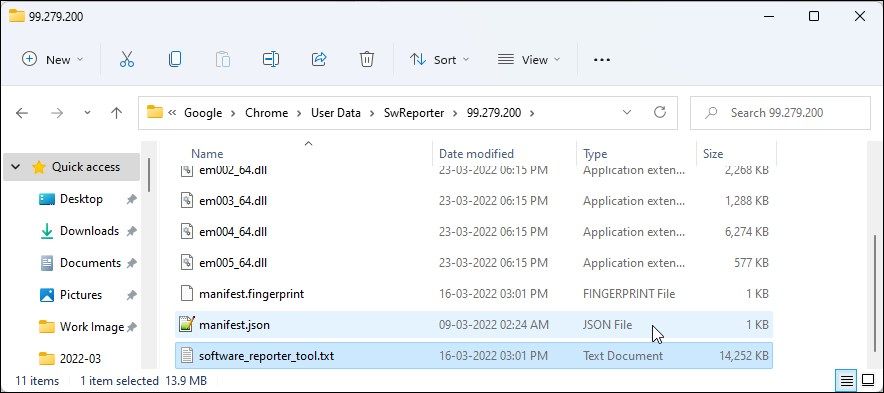Slik deaktiverer du Software Reporter Tool i Chrome som forårsaker høy CPU-bruk
Software Reporter Tool er en liten kjørbar fil som kjører sammen med Google Chrome-nettleseren på din Windows-PC, men ikke på Mac. Som navnet antyder, er det et rapporteringsverktøy som holder oversikt over tredjepartsprogrammer som er i konflikt med Chrome, og sender en rapport til Google.
Imidlertid kommer denne diskrete kjørbare filen ofte til syne når du oppdager tilfeldige topper i CPU-bruken din. Hvis dette verktøyet ødelegger systemets ressursallokering, kan du trygt deaktivere Software Reporter Tool på Windows-datamaskiner.
Nei. Software Reporter Tool er en legitim applikasjonsdel av Chromes oppryddingsprogram. Det er en lett app som samler inn data relatert til tredjepartsprogrammer eller tillegg installert på PC-en din med Chrome-nettleseren.
Chrome har et innebygd oppryddingsverktøy som kan finne skadelig programvare på PC-en og fjerne den. Software Reporter Tool er en utvidelse av denne funksjonen. Den samler inn detaljer om skadelig programvare, usikre systeminnstillinger og prosesser som finnes på PC-en din, og sender en rapport til Google.
Selv om det er et hendig verktøy, er det ikke et alternativ til datamaskinens antivirus. Bruk alltid et fullverdig antivirusprogram for å beskytte PC-en din.
Software Reporter Tool er et trygt program og utgjør ingen trussel mot din PC eller data. Det kan imidlertid forårsake problemer med høy CPU-bruk på enkelte datamaskiner.
I likhet med antivirusprogrammer kan Software Reporter Tool noen ganger flagge legitime tillegg som skadelig programvare som forårsaker appkonflikt.
For å fikse disse problemene kan du trygt deaktivere Software Reporter Tool-programmet og forhindre at det kjører. Enten du vil deaktivere det permanent eller midlertidig, nedenfor er de beste måtene å fjerne Software Reporter Tool i Windows.
1 Oppdater Google Chrome til den nyeste versjonen
Hvis du bruker Google Chrome som din daglige driver, kan det være lurt å løse den høye CPU-bruken uten å deaktivere Software Reporter Tool. Sjekk i stedet om en ny oppdatering er tilgjengelig og installer den for å se om det hjelper å løse problemet.
Nye oppdateringer inkluderer ofte ytelsesforbedringer og feilrettinger. Mens Google Chrome utfører en automatisk oppdatering når en ny versjon er tilgjengelig, kan du også se etter tilgjengelige oppdateringer manuelt.
Slik oppdaterer du Google Chrome:
- Start Chrome og klikk på Mer (meny med tre prikker).
- Klikk deretter på Hjelp og velg Om Google Chrome.
- Chrome vil søke etter en ny oppdatering og installere den hvis den er tilgjengelig. Når den er installert, start nettleseren på nytt og sjekk om Software Reporter Tools problem med høy CPU-bruk er løst.
En enkel måte å deaktivere Software Reporter Tool på er å stoppe bakgrunnsappene fra å kjøre når Chrome er lukket. Når den ikke kjører, vil Chrome forhindre at alle appene som er knyttet til nettleseren, inkludert Software Reporter Tool, kjører.
Slik deaktiverer du Chrome-bakgrunnsapper:
-
Start Chrome -appen på PC-en.
-
Klikk på Mer -ikonet (tre prikker) øverst til venstre.
-
Velg Innstillinger fra kontekstmenyen.
-
På Innstillinger – siden klikker du på Avansert for å utvide delen for avanserte innstillinger.
-
Åpne System- fanen i venstre rute.
-
Her bytter du bryteren for Fortsett å kjøre bakgrunnsapper når Google Chrome er lukket for å slå den av.
-
Deretter åpner du fanen Tilbakestill og ryd opp i venstre rute.
-
Klikk på Rydd opp datamaskin.
-
Her fjerner du merket for Rapporter detaljer til Google om skadelig programvare.
Start nettleseren på nytt. Etter omstart vil ikke Chrome kjøre Software Reporter Tool lenger.
Du kan endre Chrome-retningslinjene i Registerredigering for å deaktivere verktøyet permanent. Dette registerhakket vil stoppe verktøyet fra å kjøre i bakgrunnen. Slik gjør du det.
-
Trykk Win + R for å åpne Kjør.
-
Skriv inn regedit og klikk OK for å åpne Registerredigering.
-
Naviger til følgende plassering i Registerredigering:
HKEY_LOCAL_MACHINESOFTWAREPolicies -
Sjekk her om Google > Chrome-nøkkelen (mappe) eksisterer. Hvis ja, hopp til trinn 7 nedenfor.
-
Hvis ikke, må vi opprette ytterligere to nøkler kalt Google og Chrome. For å gjøre dette, høyreklikk på Politikker og velg Ny > Nøkkel. Gi nøkkelen nytt navn til Google.
-
Deretter høyreklikker du på Google – tasten og velger Ny > Nøkkel. Gi nytt navn til denne nøkkelen til Chrome.
-
Høyreklikk på Chrome – tasten og velg Ny > DWORD (32-biters) verdi.
-
Gi nytt navn til den nye verdien som ChromeCleanupEnabled.
-
Høyreklikk på ChromeCleanupEnabled- verdien og velg Endre.
-
I feltet Verdidata skriver du 0 og klikker OK for å lagre endringene.
Lukk Registerredigering og start nettleseren på nytt. Med Software Reporter Tool deaktivert, vil du ikke støte på problemet med høy CPU-bruk forårsaket av verktøyet.
Systemadministratoren kan bruke Group Policy Editor til å deaktivere Software Reporter Tool på alle systemene i en organisasjon.
Men siden Chrome ikke kommer med noen slike retningslinjer, må du legge til policyen manuelt og deretter gjøre endringene i gruppepolicyredigereren.
Merk at Group Policy Editor kun er tilgjengelig på Pro, Education og Enterprise-utgaven av Windows OS. Hvis du bruker Home, følg disse trinnene for å installere Group Policy Editor i Windows Home.
For å deaktivere Software Reporter Tool ved hjelp av GPedit:
-
Last ned Google Chrome Policy-malen.
-
Når nedlastingen er fullført, pakk ut Zip – arkivet. Det vil trekke ut til policy_templates- mappen.
-
Åpne policy_templates- mappen og gå til Windows > Admx.
-
Her kopierer du Chrome.admx- og google.admx -filen.
-
Deretter trykker du på Win + E for å åpne File Explorer og naviger til følgende plassering:
C:WindowsPolicyDefinitions -
Lim inn de kopierte filene i PolicyDefinitions- mappen.
-
Det neste trinnet innebærer å kopiere de nødvendige språkfilene for policyen. For å gjøre dette, gå til C:WindowsPolicyDefinitions og finn språkmappen. For eksempel, hvis du har installert Windows English, vil du se en-US- mappen.
-
Forutsatt at du har Windows engelsk installert, naviger til mappen Policy_templatesWindowsAdmxen-US.
-
Her kopierer du Chrome.adml- og google.adml – filene.
-
Deretter går du til mappen C:WindowsPolicyDefinitionsen-US og limer inn de kopierte filene.
-
Når filene er kopiert, åpner du Group Policy Editor.
-
Trykk Win + R for å åpne Kjør. Skriv deretter gpedit.msc og klikk OK for å åpne Group Policy Editor.
-
I Group Policy Editor, naviger til følgende plassering.
Computer Configuration -> Administrative Templates -> Google -> Google Chrome -
I høyre rute dobbeltklikker du på policyen Aktiver Chrome Cleanup på Windows.
-
Velg alternativet Deaktiver i popup-dialogen og klikk på Bruk og OK for å lagre endringene.
Dette bør deaktivere Software Reporter Tool fra å kjøre på PC-en. Hvis du vil gjenopprette funksjonaliteten, åpner du den endrede policyen og velger alternativet Aktivert.
Du kan slette den kjørbare filen Software Reporter Tool manuelt for å forhindre at Chrome kjører programmet. Slik gjør du det.
-
Trykk Win + E for å åpne Filutforsker.
-
Kopier og lim inn følgende i adressefeltet for å åpne mappen Software Reporter Tool:
%localappdata%GoogleChromeUser DataSwReporter -
Her åpner du mappen knyttet til Chrome-nettleserens versjon.
-
Velg filen software_reporter_tool.exe og trykk F2 på tastaturet for å åpne alternativet Gi nytt navn. Du kan også høyreklikke og velge Gi nytt navn.
-
Deretter gir du filen nytt navn til Software_Reporter_Too.txt og klikker OK for å bekrefte handlingen.
Det er det. Med verktøyet omdøpt, vil ikke Chrome kunne finne og kjøre Software Reporter Tool lenger.
Merk at Chrome vil laste ned Software Reporter Tool-programmet på nytt med hver nye oppdatering. Så du må gi nytt navn til verktøyet etter hver oppdatering for å forhindre at det kjører.
Software Reporter Tool er et nyttig verktøy når det ikke forårsaker uvanlige topper i CPU-bruk. Men ofte når du merker at den kjører, vil det sannsynligvis ødelegge systemressursene dine. Heldigvis kan du deaktivere Software Reporter Tool ved å bruke en av metodene i denne artikkelen.
Hvis du fortsetter å se uvanlige svingninger i CPU-bruk selv etter at du har deaktivert Software Reporter Tool, se etter andre medvirkende faktorer. Dette inkluderer tredjepartsutvidelser, feil konfigurasjon av maskinvareakselerasjon, bakgrunnsapper og mer.